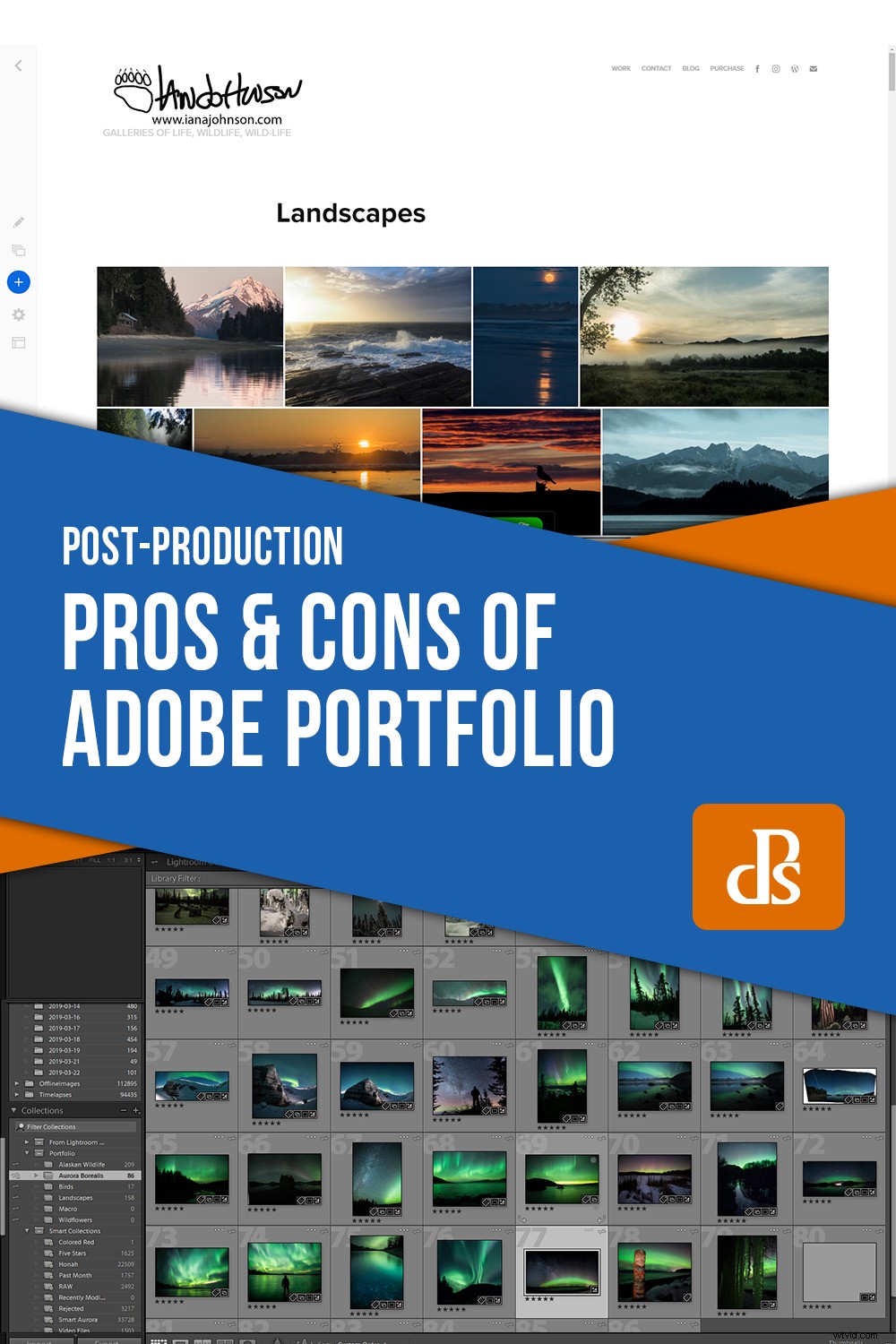写真ベースのウェブサイトを運営する上で最悪の部分の1つをお話しします。私に同意する場合は、画像ギャラリーを維持することをお勧めします。ギャラリーは、コンテンツを世界にアピールし、自分が何であるかをすべての人に示すための最も優れた方法の1つです。あなたが写真家として成長するにつれて、あなたは継続的にあなたの公の顔とあなたがあなたのフォロワーに伝えたいことを更新する必要があります。ただし、コンテンツのキュレーションには時間がかかるため、それだけの価値があるのではないかと思うことがよくあります。私(そして確かにあなた)は、コンピューターの前でより多くの時間を費やすのではなく、より多くの画像を作成し、ビジョンを実現することを望んでいます。すばらしいニュースがあります。AdobeLightroomのワークフローをAdobePortfolioと組み合わせて使用すると、記録的な速さで美しくダイナミックなギャラリーを作成できます。
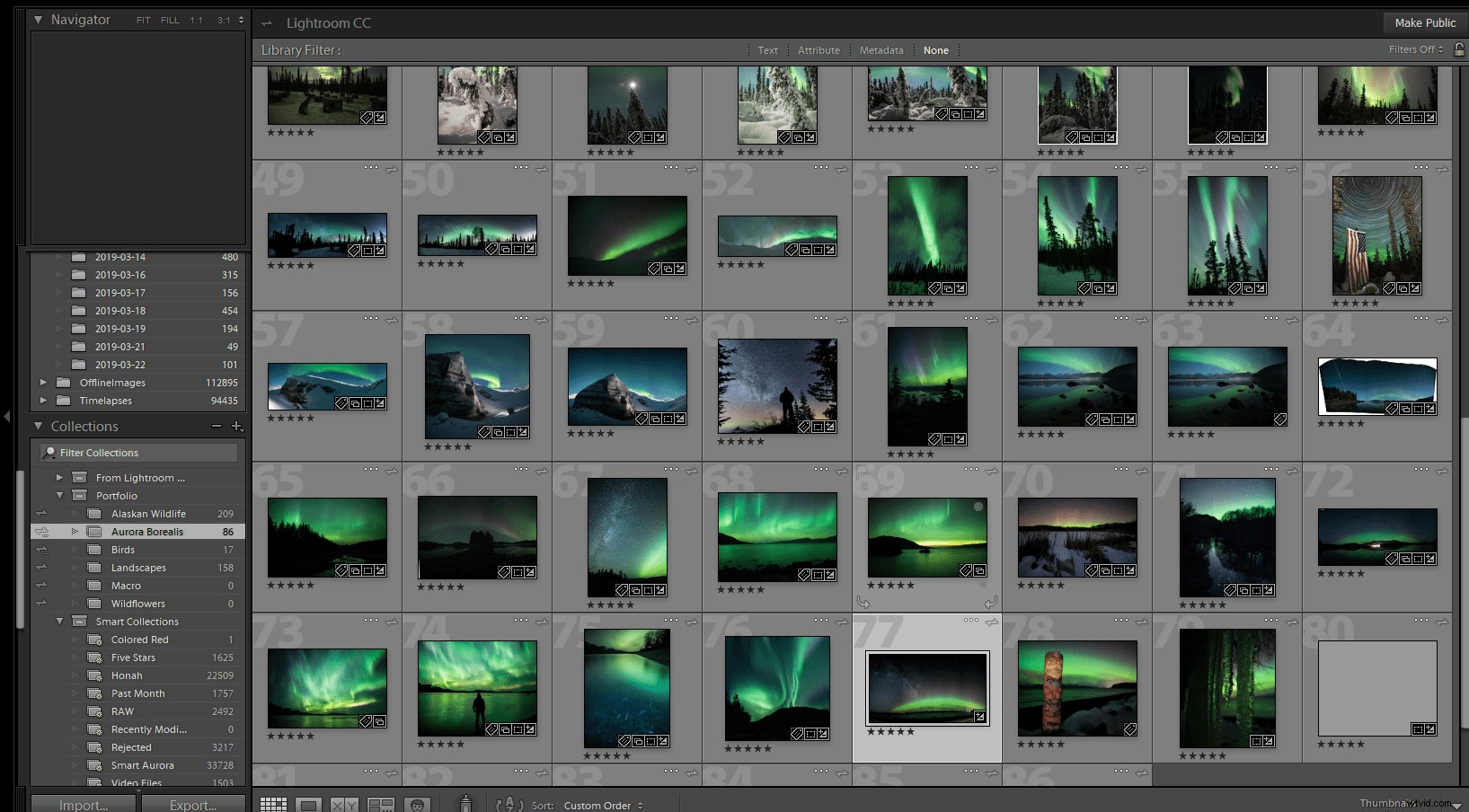
Adobe Lightroomで設定されたこのコレクションは、私のAdobeポートフォリオに直接同期します。このコレクションの画像に加えた編集はすべてオンラインギャラリーに自動的に同期されるため、ウェブサイトの最新のギャラリーを非常に簡単に維持できます
Adobeポートフォリオ?なに?
Adobe Portfolioは、見事なギャラリーに画像を表示するためのアドビのダミー向けオンラインWebサイトプラットフォームです。コレクションセットを使用してAdobeLightroomに直接リンクします。ギャラリーの更新は、コレクションに画像を追加したり、コレクションから画像を削除したりするのと同じくらい簡単です。すでに年間AdobeCloudメンバーシップの料金を支払っている場合は、別の料金を支払うことなくAdobeポートフォリオにアクセスできます。これは、独自の低予算のWebサイトを運営していて、コストを最小限に抑えるために最善を尽くしている場合に最適なオプションです。
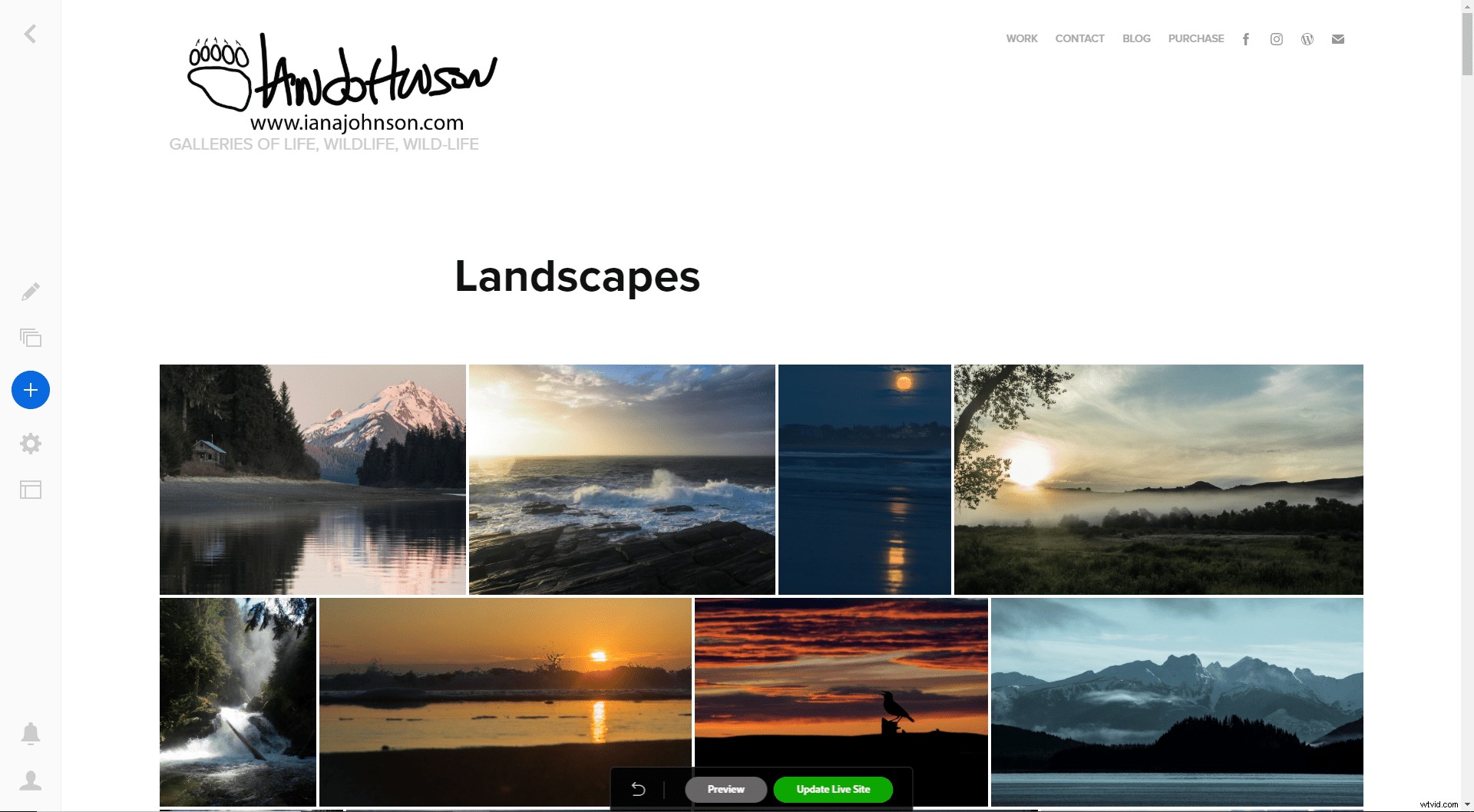
これは、私のAdobeポートフォリオWebサイトをデザインビューで見たものです。 Adobe Portfolioは、Lightroomに直接接続されたダイナミックで美しいギャラリーを使用して簡単にWebサイトを作成できます。
それを行う方法は?
Adobeポートフォリオを設定するには、実際には3つの主要なステップがあります。
- Adobeポートフォリオアカウントを設定します
- テンプレートを選択し、
- AdobeLightroomコレクションの写真をWebサイトに同期します。
プレスト! Andrew Gibbonは、彼の記事で、15分で完全なAdobeポートフォリオWebサイトをセットアップできると主張しています。彼のステップバイステップのチュートリアルはそれを簡単にします! Andrewのように徹底的なチュートリアルを作成することは、単に車輪を書き直すことになるので、代わりに、このサービスがあなたに適しているかどうかを判断できるように、AdobePortfolioの長所と短所に目を向けたいと思います。
短所
私はいつも悪い知らせを良い前に受け取るのが好きです。ですから、ここに考慮すべきいくつかの短所があります。
1。そこから画像を販売することはできません
精通したeコマースソリューションを介して画像を販売することが最も望ましい場合、Adobeポートフォリオは適していません。技術的には、画像を販売ページにハイパーリンクできますが、買い物客を失う可能性が高くなります。 Fine Art America、Smug Mug、Square Space、Weeblyなど、他にも複数のWebプラットフォームがあり、画像を直接販売できます。
2。プライマリウェブサイトからのトラフィックをリダイレクトします
別のホストを介してWebサイトを運営している場合は、Webサイトを接続する必要があります。 WordPressサイトのカスタムリンクを使用してギャラリーをアウトリンクします。何かを販売したりメッセージを配信したりするためにメインのWebサイトにユーザーを維持する必要があると思われる場合は、Adobeポートフォリオを避け、統合されたギャラリーオプションを探すことを選択できます。しかし、私は言います。 Adobeポートフォリオには、テンプレートに多くのオプションが用意されており、ギャラリーを表示した後、行きたい場所(販売など)にユーザーをリダイレクトできます。

トラフィックをメインのWebサイトから遠ざけるAdobeポートフォリオギャラリーにリンクします。プライマリWebサイトのトラフィックを維持する必要がある場合は、Adobeポートフォリオが適切でない可能性があります。
3。テンプレートはきれいですが、高度にカスタマイズ可能ではありません
Adobeポートフォリオ内のテンプレートでは、CSSやその他のメカニズムにアクセスしてカスタマイズすることはできません。テーマの色を変更することはできますが、ここでの選択肢は非常に限られています。
長所
私がAdobeポートフォリオを使いたい方法では、長所が短所を上回っています。以下の長所は、私自身のワークフローとWebサイトのニーズにとって重要(最も重要から最も少ない)にリストされています。
1。 Lightroomで画像の編集内容をすぐに表示
画像を何回再編集しますか?画像を微調整し続ける理由はたくさんあります。ほとんどのウェブサイトギャラリーでは、新しい画像編集では、古い編集を削除して新しい画像をアップロードする必要があります。 Adobeポートフォリオではそうではありません。編集内容はすべてアドビポートフォリオに同期され(色、トリミング、明瞭さ、それらのいずれか!)、数回クリックするだけでWebサイトで更新できます。私の目には、これがアドビポートフォリオが私のニーズに応える最大の理由です。
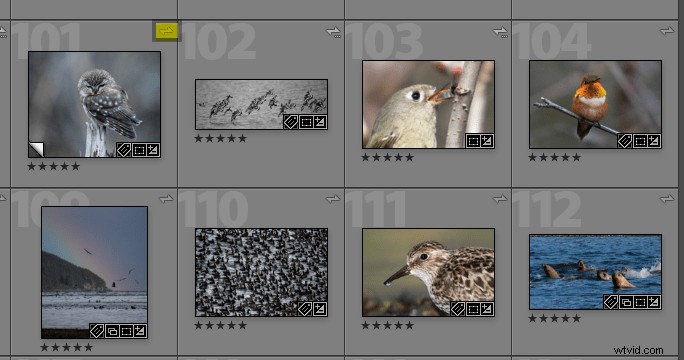
これらのサムネイルのそれぞれで、右上隅に二重矢印が表示されます。つまり、すべての変更がオンラインのギャラリーに自動的に同期されます!
2。すでにAdobeCreativeCloudメンバーシップの料金を支払っている場合は、「無料」
すでに支払っているよりも多くのサービスにお金を払いたくないという可能性は十分にあります。カメラ機材、ウェブサイト料金、その他すべてが加算されます! Adobe Creative Cloudの年間メンバーシップをすでに支払っている限り、Adobeポートフォリオが含まれます。
3。画像のサイズを自動的に変更します
AdobePortfolioのギャラリーはとても美しいです。 RAWファイルはAdobeCloudに同期されていますが、画像の解像度を自動的に下げて、読み込み時間と表示を最適化します。これはまた、著作権泥棒にとってはあまり役に立たないものになります。この組み込み機能を使用すると、画像をWebにエクスポートする場合に必要となる、最適なDPI、Webカラースペース、およびピクセル幅を調査する必要がなくなります。
4。他のコンテンツに簡単にリンクできるテンプレートがたくさんあります
私はあなたがあなたのアドビポートフォリオにアウトリンクしなければならないことを短所で述べました。ただし、すべてのAdobeポートフォリオテンプレートには、他の作業へのリンクが多数用意されています。
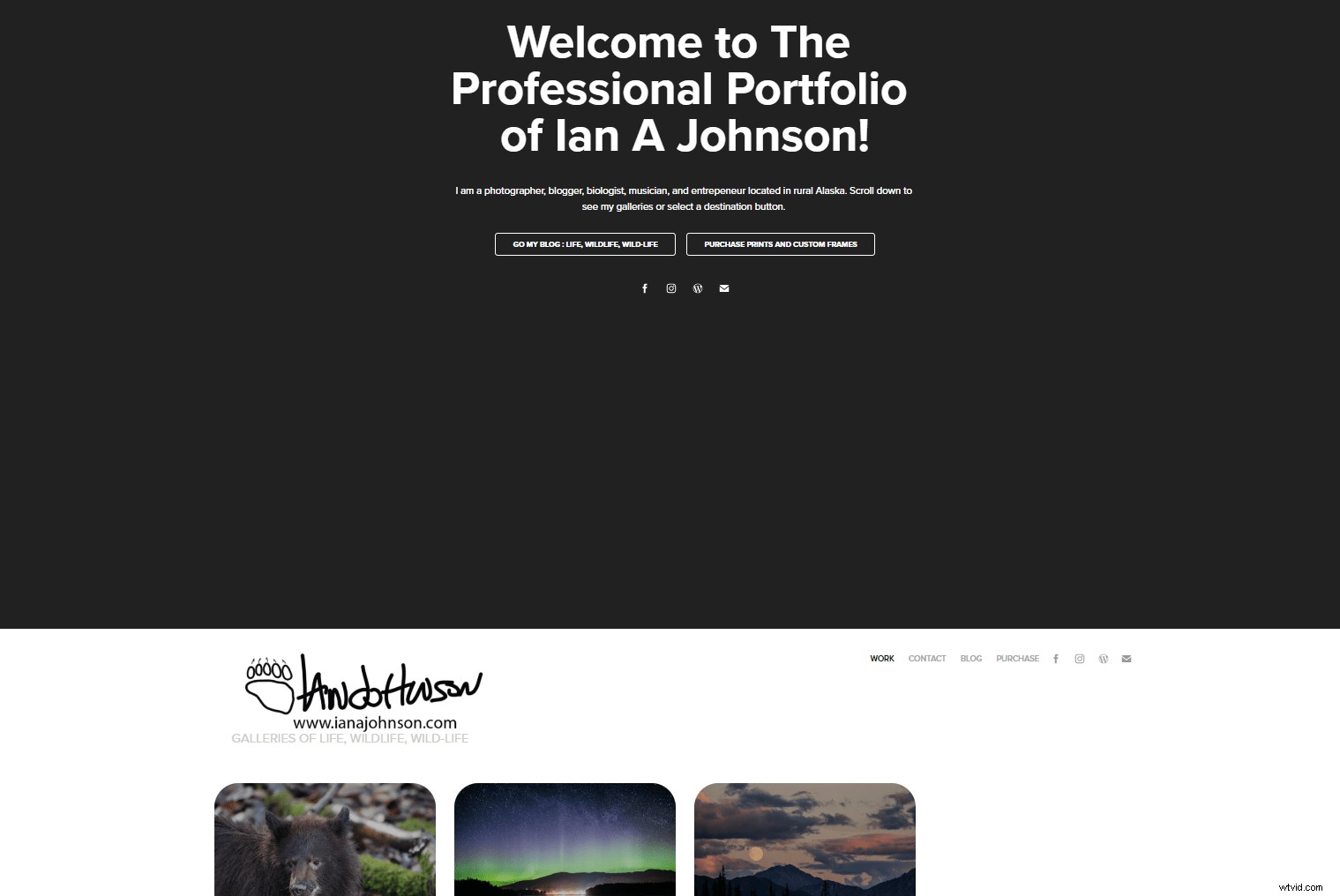
私のアドビポートフォリオのこのランディング画面には、視聴者がクリックして私のWebサイトにリダイレクトできる5つのリンクと、私のソーシャルメディアWebサイトへの2つのリンクがあります。私の意見では、あなたがそれらをあなたの美しいギャラリーに引っ掛けることができれば、彼らはあなたのリンクをたどるでしょう。
5。必要な数のコレクションを作成できます
Adobeポートフォリオでは、コレクションはWebサイトのページとして機能します。作成できるページ数に制限はありません。これにより、非常に具体的なコレクション(たとえば、個々の結婚式や動物の種)を作成し、それぞれにパーソナライズされたギャラリーを作成できるため、柔軟性が大幅に向上します。
6。コーディングは必要ありません
アドビポートフォリオのウェブサイトを設定するために必要なコーディングはまったくありません。あなたがあなたのウェブサイトに対して重いカスタマイズ特権を持ちたいのなら、これはあなたのためではありません。ただし、ほとんどのテンプレートには気に入った特性があり、このWebサイトをあまり制御する必要はありません。これは、テーマの各要素をCSSで制御したいWordPressサイトとはまったく対照的です。
ボトムライン
肝心なのは、ウェブサイトに画像を表示する方法はたくさんあります。必要に応じて「その猫の皮を剥ぐ」方法もたくさんあります。そのため、最適な解決策を見つけるのは難しい場合があります。多くのユーザーは、Adobeポートフォリオの作成の容易さと低コストが非常に魅力的であると感じると思いますが、高レベルのWebユーザーにとっては望ましくない場合があります。
私はすべての耳を持っており、Adobeポートフォリオについて、そして私の経験やあなたの経験についてさらに話し合うことができてうれしいです。建設的な考えをお聞かせください。必ず対応させていただきます。